
iPhoneアプリ「ネットワークプリント」の画像編集機能を使ってみた
iPhone・iPadアプリ「ネットワークプリント」の最新バージョン(4.33.0)に画像編集機能を追加。
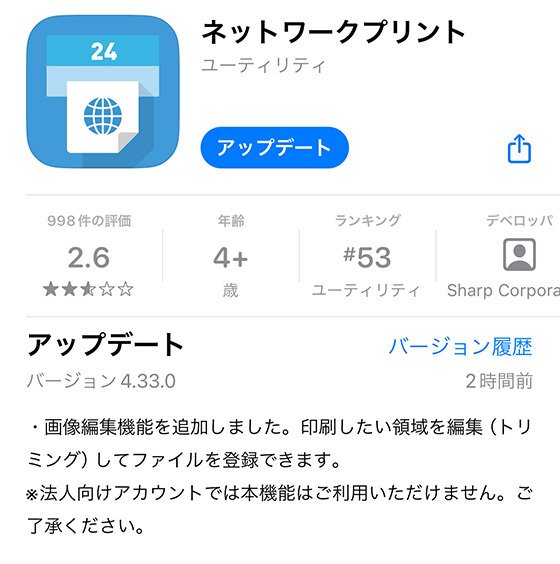
※画像編集機能はAndroidアプリで先行リリースされ、2024年6月25日からWebサイト版も利用可能
早速アプリをアップデートして使ってみたものの画像編集がわからず戸惑ったのでその顛末と使い方を記録。
iPhoneアプリ「ネットワークプリント」で画像編集できないのはなぜ?
写真を選ぶ画面で選択した写真をタップすると大きく表示されるが編集はできない。

[登録する]ボタンを押すとファイルのアップロード開始。
そして、そのまま登録完了画面へ。
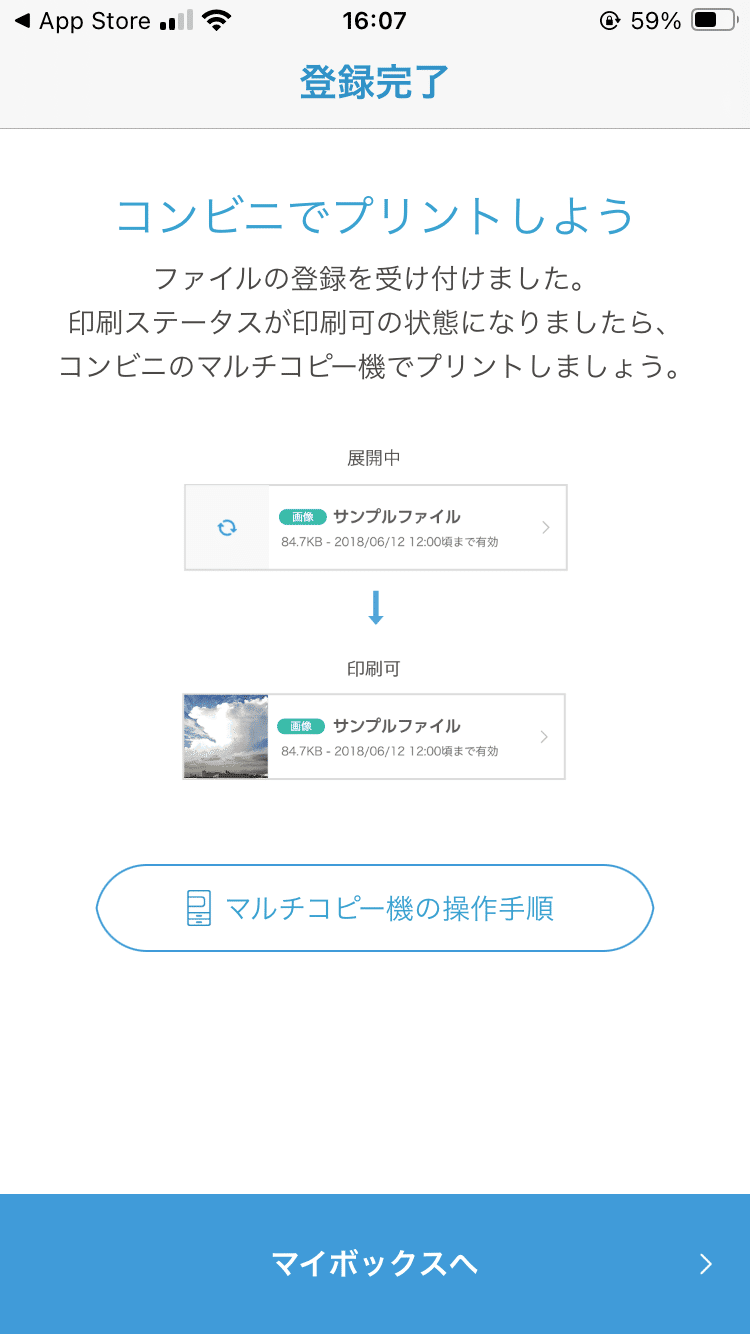
マイボックスの一覧をタップしてファイル詳細画面を表示すると右上に編集ボタンがある。

しかし、これは登録名を変更したり暗証番号を設定するための「編集」機能だった。
プレビューの右下にある虫眼鏡ボタンをタップすると写真を大きく表示。

L判と2L判の印刷可能範囲がわかるが編集はできない。
実は、画像編集は1枚の写真を選択した場合に限り使える機能で複数の写真を選択時は利用不可。

[文書を登録する][はがきを登録する]も画像編集機能を利用できない。
iPhoneアプリ「ネットワークプリント」の画像編集機能の使い方
[画像を登録する]でプリントする写真を1枚選択して[登録する]をタップ。
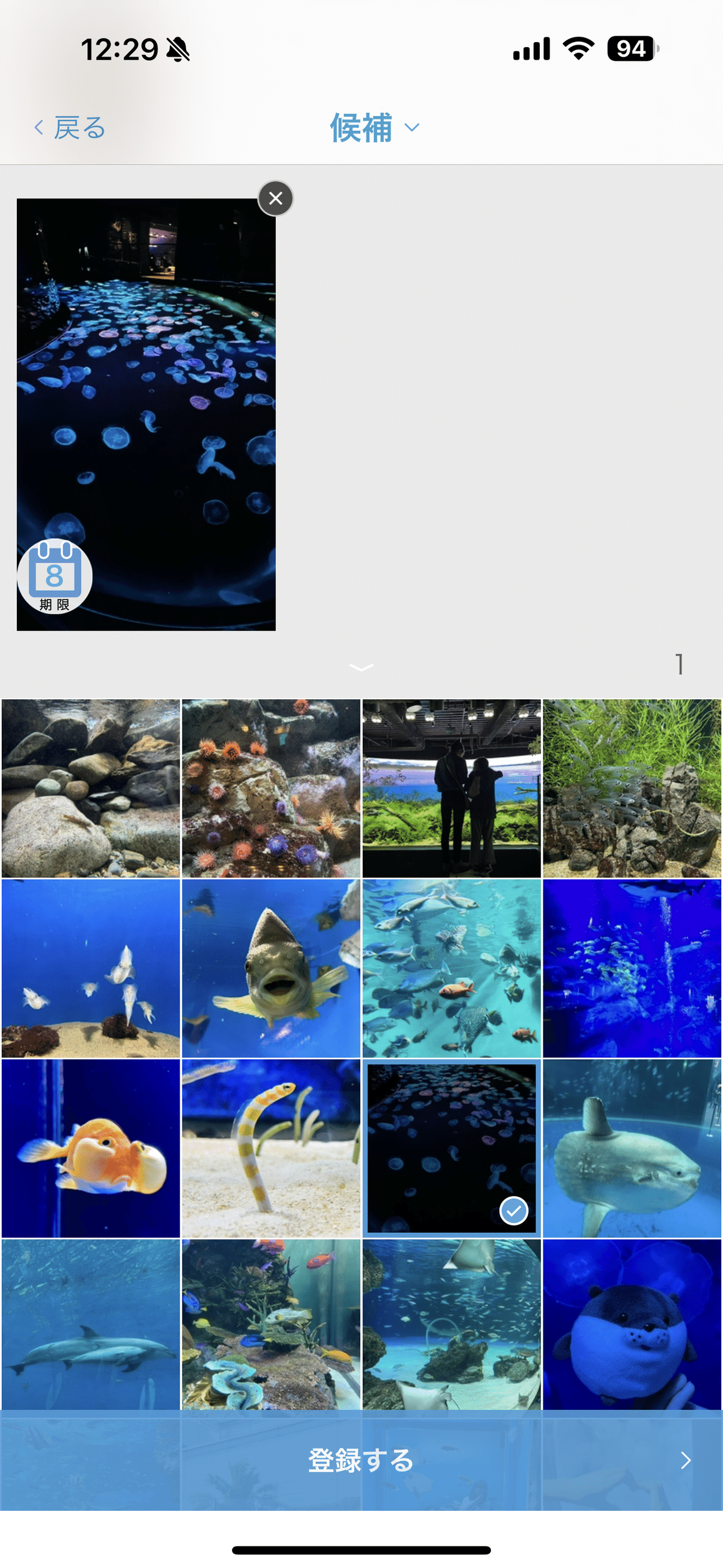
ファイル登録画面で[編集して登録]をオン(青色)にして[編集して登録する]をタップ。

編集して登録画面で写真の拡大縮小、回転、位置調整ができる。

赤枠の内側がL判・2L判の印刷可能範囲。。
赤色の範囲はフチなし印刷でカットされる可能性がある。

拡大・縮小ボタン(またはピンチイン・ピンチアウト操作)で写真の切り抜きが可能。
写真を動かして枠内におさまるように調整。

回転ボタンは写真を90度ずつ回転。

最右のアイコンをタップすると編集内容をリセットして最初からやり直せる。
4つのツールの下に2つのあるボタンは印刷の向きを縦・横に変更。

[登録]ボタンをタップすると編集した写真をアップロードしてマイボックスに登録する。
「ネットワークプリント」のサイト版も画像編集機能を使える
ネットワークプリントはサイトからも登録できる。
画像編集機能を使えるのはログインが必要な方。ログインなしは利用不可。
(ログイン情報はアプリと同じアカウント可)
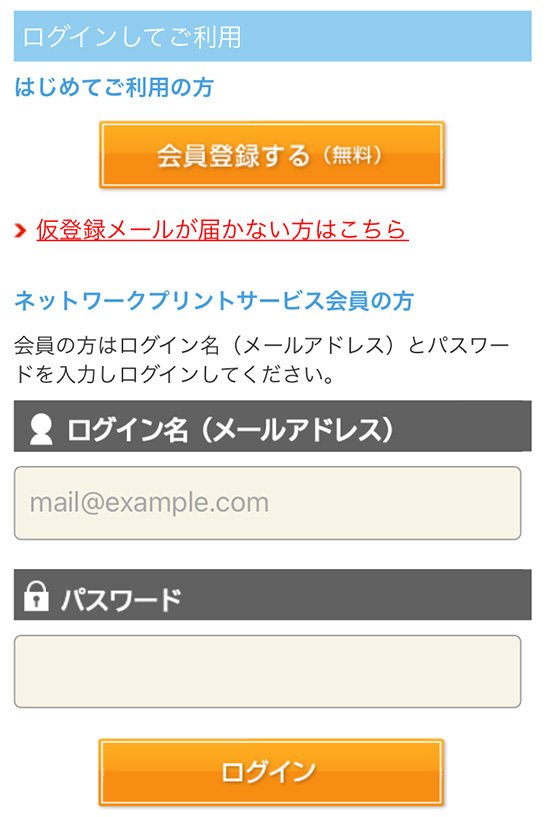
一度に最大24枚の写真を登録できるが、複数選択時も画像編集機能を利用できる。

ログインして利用するネットワークプリントのサイトは今回の機能追加でスマホ表示に対応していた。
(推奨環境は変わらずパソコンのみ)
「ネットワークプリント」の画像編集機能の注意点
画像編集した写真は撮影日情報が失われるため日付を印刷できない。

また、CMYK画像は登録時にRGBに変換されるので印刷時の色味が変わる。
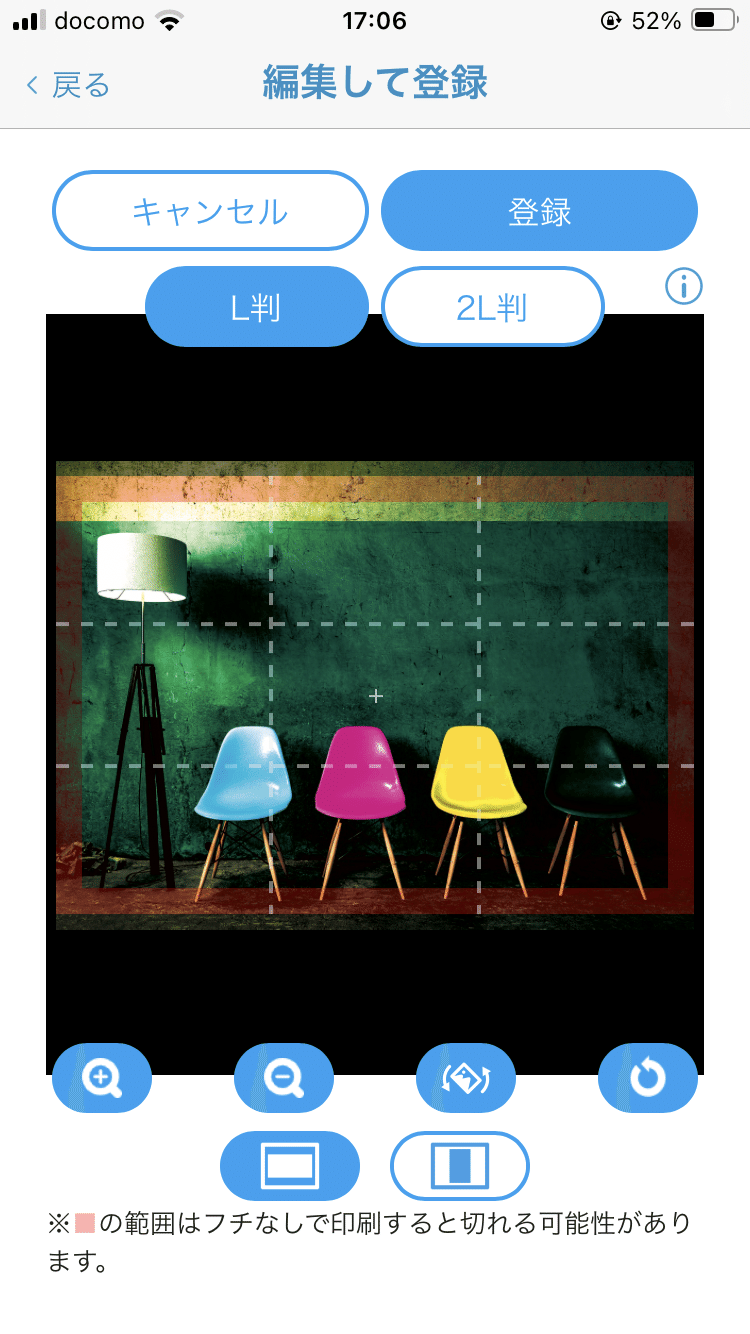
もともとネットワークプリントはCMYK画像を登録できないが画像編集機能を使うことでRGBに自動変換して登録できるようになった。

近いうちに画像編集機能を利用した写真の印刷を試してみる。
iPhoneに10万枚以上の写真を抱える私のフォトライフを応援してもらえるとうれしいです。いただいたサポートは写真プリントやフォトグッズ購入にありがたく使わせていただきます。
